
PS羽化功能:基础操作与进阶应用
PS羽化功能是图像处理中一项非常实用的工具,它能够帮助我们在制作图片时实现边缘融合的效果。然而,许多新手用户可能还不太清楚如何使用这个功能。本文将为你详细介绍PS羽化功能的三种使用方法,帮助你更好地掌握这一强大的工具。
一、羽化选区
- 绘制羽化选区:选择矩形选框工具或椭圆选框工具,在选项栏羽化数值框中输入要羽化的数值大小。绘制选框后,即可生成羽化选区。
- 填充图层:选择合适的填充方式,如前景色、背景色或使用渐变工具等,填充图层后观察选区边缘的羽化效果。
二、给选区添加羽化效果
- 保持选取工具或绘制选框工具(如魔棒、矩形选框工具或椭圆选框工具)的选择状态,右键单击选择“羽化”。
- 在弹出的羽化选区对话框中输入要羽化的数值。
- 填充图层:选择合适的填充方式,填充图层后观察选区边缘的羽化效果。
三、其他方法调用羽化功能
- 菜单调用:点击“选择”菜单,选择“修改”>“羽化”,在弹出的对话框中输入要羽化的数值。
- 快捷键调用:在默认Photoshop快捷键状态下(自定义的动作快捷键也未和羽化快捷键冲突),Shift + F6即可调用羽化功能。
- 调整边缘设置法:按Ctrl + Alt + R或者点击“选择”菜单,选择“调整边缘”,也可以在矩形选框工具时点击选项栏上的“调整边缘”。在调整边缘对话框中,调整羽化的数值即可。
掌握以上三种方法,你便能灵活运用PS的羽化功能,轻松实现各种图像处理需求。通过不断实践,你将能够更加熟练地运用这一功能,提升你的图像处理技能。现在,让我们开始探索PS羽化功能的无限可能吧!
未经允许不得转载:免责声明:本文由用户上传,如有侵权请联系删除!
 随码网
随码网















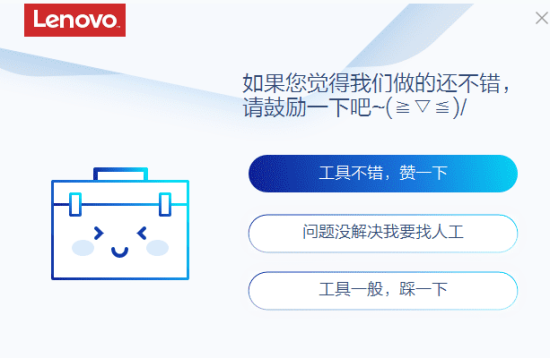
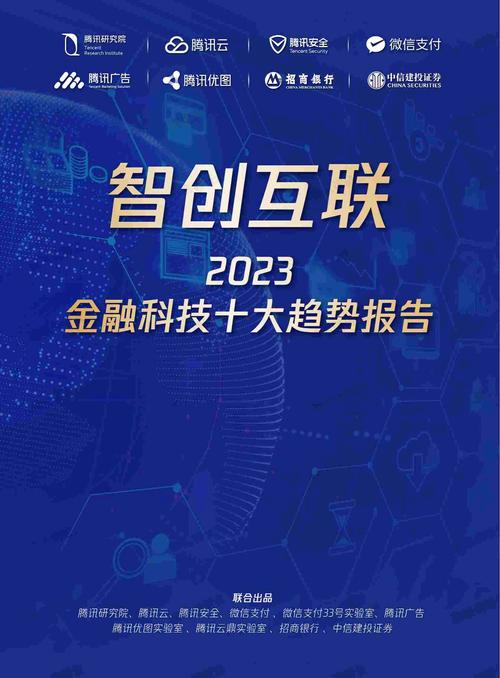

最新评论
这个文章解决了我多年在编程语言的看法,很中肯
这里可以学到前端,后端,大数据,AI技术,赞
这个站真不错,包括前端,后端,java,python,php的等各种编程语言,还有大数据和人工智能教程
vue,angular,C++和其他语言都有相关的教程
这个站我能学到python和人工智能相关的经验